Cách cài đặt HEVC Codec trong Windows 11
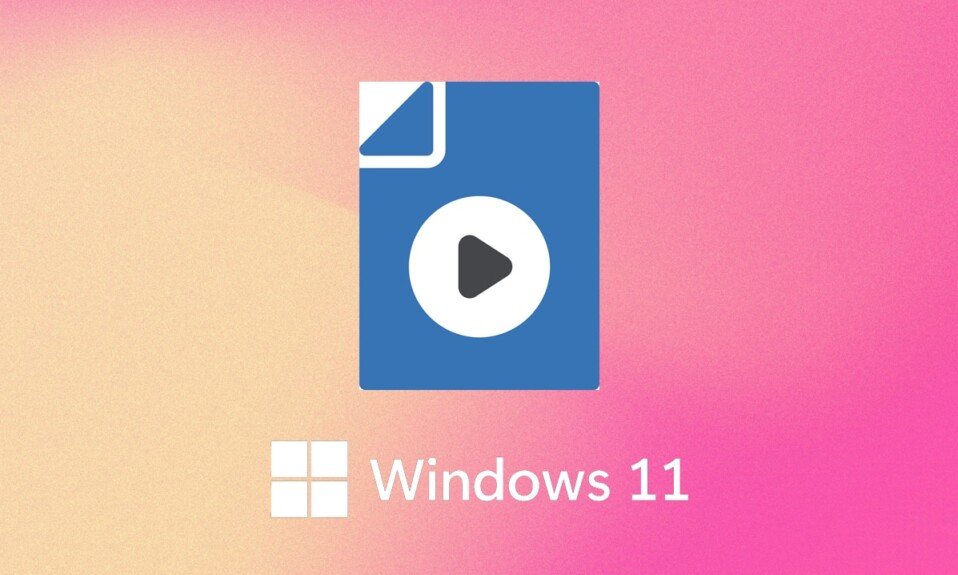
Với rất nhiều loại tệp có sẵn, bạn chắc chắn gặp phải những loại yêu cầu sử dụng codec để đọc. H.265 hoặc Mã hóa video hiệu quả cao(High-Efficiency Video Coding) (HEVC) được sử dụng để quay video trên iPhone và 4K Blu-ray(video recordings on iPhones and 4K Blu-rays) , trong số những thứ khác. Nếu bạn cố gắng truy cập định dạng video(video format) này trong bất kỳ chương trình cài sẵn nào của Windows 11 , bạn gần như chắc chắn sẽ gặp lỗi. Các codec HEVC(HEVC codecs) về cơ bản là một đoạn mã tìm ra cách mã hóa và truy cập các tệp video nói trên. Chúng không được cài đặt sẵn trên Windows 11 , vì vậy bạn sẽ phải cài đặt chúng riêng biệt. Tùy thuộc vào quốc gia của bạn, bạn có thể phải trả một ít phí để nhận codec HEVC(HEVC codecs). Đọc phần bên dưới để tìm hiểu cách cài đặt HEVC Codec trong Windows 11 và sử dụng chúng để mở các tệp HEVC & HEIC(HEVC & HEIC files) .

Cách cài đặt & mở tệp HEVC Codecs trong Windows 11(How to Install & Open HEVC Codecs Files in Windows 11)
Các codec HEVC(HEVC codecs) trước đây có thể truy cập miễn phí trên Microsoft Store , tuy nhiên, chúng không còn khả dụng nữa. Làm theo các bước sau để cài đặt tiện ích mở rộng theo cách thủ công:
1. Nhấp vào biểu tượng Tìm kiếm(Search icon ) và nhập Microsoft Store .
2. Nhấp vào Mở(Open) , như được hiển thị.

3. Trong thanh tìm kiếm(search bar) ở trên cùng, nhập Tiện ích mở rộng video HEVC(HEVC Video Extensions) và nhấn phím Enter(Enter key) .

4. Nhấp vào ô Ứng dụng tiện ích mở rộng video HEVC trong số các kết quả khác.(HEVC Video Extensions)
Lưu ý: (Note:) Đảm bảo(Make sure) rằng nhà xuất bản ứng dụng(app publisher) là Microsoft Corporation , như được hiển thị bên dưới.

5. Nhấp vào nút (button)Màu xanh(Blue) với Giá(Price) được đề cập để mua nó.

6. Làm theo hướng dẫn trên màn hình( on-screen instructions) để cài đặt HEVC Codecs trong Windows 11
Cũng nên đọc:(Also Read:) Cách tải xuống và cài đặt các bản cập nhật tùy chọn(Download and Install Optional Updates) trong Windows 11
Bây giờ, bạn biết rằng codec HEVC(HEVC codecs) không miễn phí trên Microsoft Store , bạn có thể không muốn trả tiền cho thứ gì đó cần thiết trong hệ điều hành(operating system) của mình . May mắn thay, có một cách khác để thoát ra. Có nhiều trình phát đa phương tiện của bên thứ ba có tích hợp sẵn phần mở rộng (extension in-built)codec HEVC(HEVC codecs) . Một trong những trình phát đa phương tiện miễn phí phổ biến là VLC Media Player . Đây là một trình phát đa phương tiện mã nguồn mở, miễn phí, hỗ trợ tất cả các định dạng video bao gồm HEVC . Do đó, bạn không bắt buộc phải cài đặt HEVC Codecs trong Windows 11 một cách riêng biệt.

Khuyến khích:(Recommended:)
- Cách xoay màn hình trong Windows 11
- Cách tắt Microsoft Edge trong Windows 11
- Cách cập nhật ứng dụng Microsoft PowerToys(Microsoft PowerToys App) trên Windows 11
Chúng tôi hy vọng bạn thấy bài viết này thú vị và hữu ích(article interesting and helpful) về how to install HEVC codecs & open HEVC/HEIC files in Windows 11 . Bạn có thể gửi đề xuất và thắc mắc của mình trong phần bình luận(comment section) bên dưới. Chúng tôi rất muốn biết bạn muốn chúng tôi khám phá chủ đề nào tiếp theo.
Related posts
Fix PC này không thể chạy lỗi Windows 11
Cách thay đổi hình nền trên Windows 11
Cách cài đặt Windows 11 trên Legacy BIOS
Cách bật hoặc tắt một dịch vụ trong Windows 11
Cách cài đặt Công cụ đồ họa trong Windows 11
Cách đồng bộ hóa thời gian trong Windows 11
Cách tạo tệp PDF trong Windows 11
Cách sử dụng PowerToys trên Windows 11
Cách tắt công cụ Snipping Tool trong Windows 11
Cách khôi phục các bản cập nhật trình điều khiển trên Windows 11
Cách đặt Notepad ++ làm mặc định trong Windows 11
Cách xem các tiến trình đang chạy trong Windows 11
Cách bật hoặc tắt hệ điều hành nhỏ gọn trong Windows 11
Cách thay đổi quốc gia trong Microsoft Store trong Windows 11
Khắc phục lỗi quy trình nghiêm trọng đã chết trong Windows 11
Cách cài đặt XPS Viewer trong Windows 11
Cách khôi phục biểu tượng thùng rác bị thiếu trong Windows 11
Cách bật Chế độ ngủ đông trong Windows 11
Cách bật Trình chỉnh sửa chính sách nhóm trong Windows 11 Home Edition
Sửa lỗi Halo Infinite Tất cả các thành viên Fireteam không ở trên cùng một phiên bản trong Windows 11
